- Android-filöverföring
- Smart Switch-alternativ
- Anslut Samsung till Mac: Topp lösningar 2026
Anslut Samsung till Mac: Topp lösningar 2026
Att ha en Samsung-smartphone och en Mac är en relativt ovanlig kombination. Om du försöker ansluta dem direkt med en USB-kabel kommer din Mac inte att känna igen telefonen. Så hur gör man för att din Mac ska vara kompatibel med en Android-enhet? För detta ändamål behöver du en filöverföringsapp. Det finns en inbyggd Samsung-applikation – Smart Switch. Men listan slutar inte där. Du har många alternativ till Smart Switch för att ansluta Android till Mac via USB eller trådlöst.
Användarens situation:
Lite konstig fråga, men är det möjligt att para ihop en Samsung S21 Ultra med en MacBook Pro ungefär på samma sätt som man kan med en iPhone?— Reddit
Hur man ansluter en Samsung-telefon till Mac med MacDroid
MacDroid är ett av de enklaste och mest tillförlitliga sätten att ansluta Samsung-telefon till Mac. Denna Android-filöverföringsapp är speciellt utformad för macOS och stöder alla Android- och MTP-kompatibla enheter.
Du kan överföra foton, videor och musik, arbeta med hela mappar och redigera Android-filer direkt på din Mac utan att kopiera dem. Med MacDroid kan du ansluta din Samsung-telefon till Mac på några minuter. Appen erbjuder tre anslutningslägen: MTP, ADB och Wi-Fi. När din enhet är ansluten kommer du att kunna komma åt filer och data lagrade på din telefon i Finder.
Stödda operativsystem: macOS
Pris: gratis, Pro-plan $19.99/år, livstid $34.99

Fördelar
- Fungerar med obegränsat antal Android-enheter
- Gör att du kan redigera filer på din Mac utan att kopiera dem
- Möjlighet att ansluta via Wi-Fi och en USB-kabel
- Levereras med MTP- och ADB-lägen
- Visa enhetens interna och externa lagring.
Nackdelar
- Den kostnadsfria versionen tillåter endast överföring av filer från Android till Mac.
Hur du använder MacDroid
1. Ladda ner och installera MacDroid på din Mac.
2. Anslut din Samsung till Mac med en USB-kabel.
3. Öppna MacDroid och välj MTP-läge. På din telefon väljer du alternativet ”Filöverföring” när du ombeds.

4. Din enhet kommer att visas i enhetslistan.

5. Öppna Finder. Du kommer att se din telefon som en extern disk på din Mac. Nu kan du börja överföra filer.
Hur man ansluter Samsung-telefon till Mac med Smart Switch
Utvecklat av Samsung, Smart Switch är en applikation som gör att du kan hantera Samsung-enheter och säkerhetskopiera data från din telefon till en Mac. Det finns tillgängligt som en mobil- och stationär applikation. Med Smart Switch för Mac/Windows kan du säkerhetskopiera, återställa och synkronisera din telefons data och filer. Dessutom kan den användas för att synkronisera din telefon med Outlook/Macs adressbok.
Om du har en ny Samsung-telefon och vill säkerhetskopiera filer från din gamla telefon till den, kan du använda Smart Switch-mobilappen. Den fungerar på Android- och iOS-enheter och stöder dataöverföring med hjälp av en USB-kabel eller via ett trådlöst nätverk.
Pris: gratis
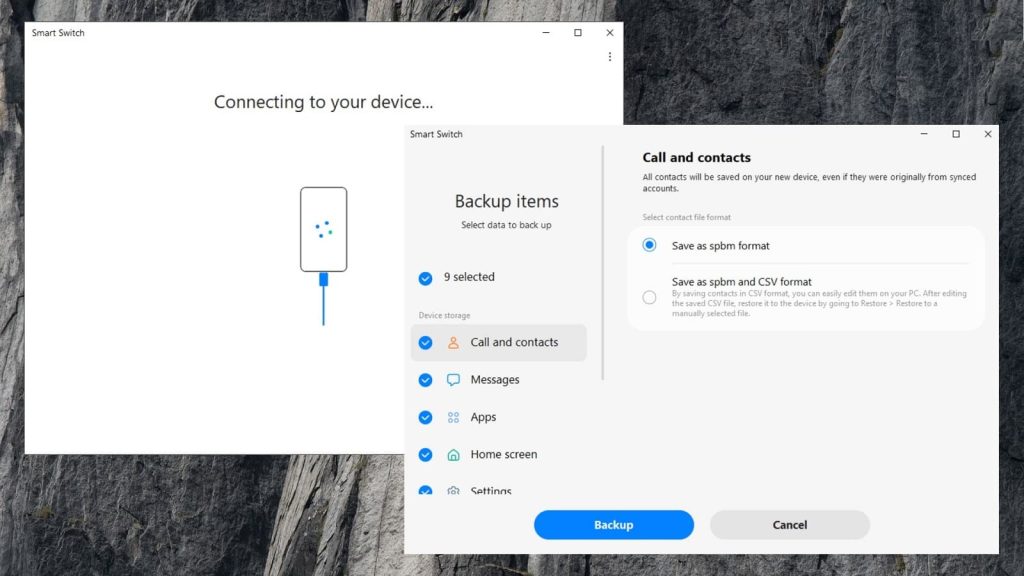
Fördelar
- Helt gratis
- Lätt att använda
- Säkerhetskopiera och återställ data med ett klick.
Nackdelar
- Designad mer för säkerhetskopiering och överföring än för daglig användning.
Hur du använder Smart Switch på Mac
- Ladda ner och installera Smart Switch på din Mac.
- Anslut din Samsung-telefon till din dator med en USB-kabel.
- Öppna Smart Switch och välj alternativet “Säkerhetskopiera”.
- En lista med kategorier som kan säkerhetskopieras kommer att visas.
- Välj de objekt du vill säkerhetskopiera och klicka på “Säkerhetskopiera”.
- Smart Switch börjar kopiera din telefons data och sparar dem på din Mac.
Anslut Samsung-telefon till Mac med AirDroid
Ett annat bra sätt att ansluta en Samsung-telefon till Mac är att använda AirDroid.
Det är en plattformsoberoende filöverföringsapp som ansluter dina enheter trådlöst via Wi-Fi. Med dess hjälp kan du överföra och hantera filer på din telefon, inklusive foton, videor och appar från din dator, och till och med dela meddelanden mellan enheter. AirDroid stöder Android, iOS, Windows och Mac-datorer. Förutom desktop- och mobilversionerna finns det även en webbaserad klient.
Pris: gratis, betald version från $2.5/månad.
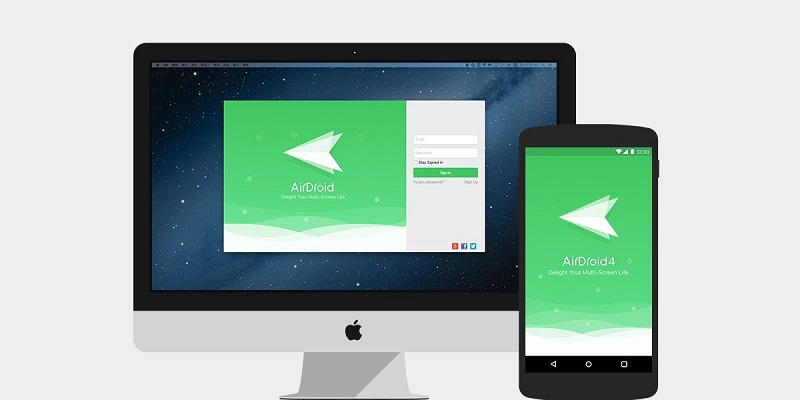
Hur man använder AirDroid
- På din Mac, besök AirDroids officiella webbplats och skapa ett konto där.
- Gå till webbversionen av appen.
- Ladda ner AirDroid till både din Samsung och din Mac.
- Öppna appen på din telefon och logga in på ditt konto. Ge alla behörigheter på telefonen.
- Öppna appen på Macen och logga in på ditt konto.
- Använd avsnittet “Filer” för att bläddra och överföra filer från din Samsung till din Mac.
Anslut din Samsung till Mac med SyncMate
SyncMate är en synkroniseringsprogramvara för macOS som fungerar med alla Android- och iOS-enheter. Den hjälper dig att hålla dina enheter synkroniserade. Innan du kan börja använda SyncMate måste du skapa och upprätthålla en anslutning med din enhet. Det finns tre anslutningstyper: via USB, Wi-Fi och Bluetooth. Även om Android-enheter inte kan monteras som en disk, kan du synkronisera deras data och komma åt den lokalt.
Pris: gratisversion, Pro från $39.95
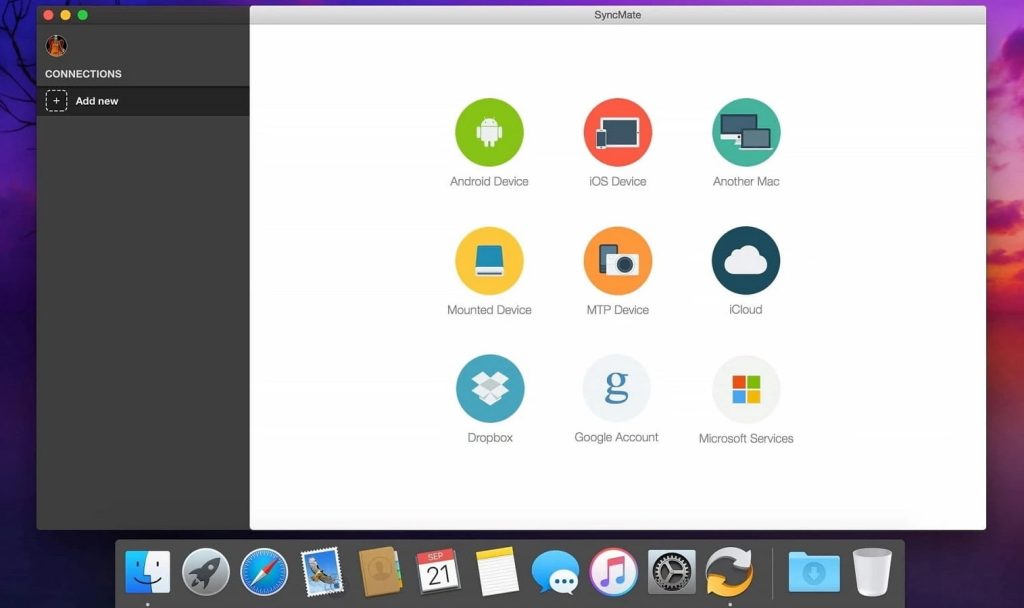
Fördelar
- Erbjuder tre typer av anslutningar
- Gratis synkronisering av kontakter och kalendrar
- Fungerar med ett brett utbud av enheter.
Nackdelar
- Fler funktioner i Expert-versionen.
Hur man använder SyncMate
- Ladda ner och installera SyncMate för Mac.
- Öppna SyncMate och klicka på ‘Lägg till ny’ för att välja din Android-enhet.
- Första gången du använder den måste du använda en USB-kabel för att ansluta och installera modulen.
- Aktivera USB-felsökning på Android.
- Det kommer att dyka upp en popup på enheten; du måste tillåta USB-felsökning—glöm inte att kryssa i rutan Alltid tillåt i denna popup.
- Och anslut den igen till din Mac.
- Anpassa inställningarna och du kommer att kunna synkronisera dina enheter.
Slutsats
Det finns många applikationer som hjälper dig att skapa en Samsung-anslutning till Mac, och som du kan se är det inte så svårt. I den här artikeln har vi granskat några av de mest effektiva och bekväma lösningarna för att snabbt ansluta Android till Mac, och förhoppningsvis kan du hitta något intressant för dig. Välj en som är lätt att använda, passar sitt syfte och erbjuder snabba och smidiga dataöverföringar, såsom MacDroid.
Vanliga frågor och svar
Ja, det finns flera lösningar som hjälper dig att ansluta Samsung-telefon till Mac-dator. Sådana tredjepartsappar som MacDroid gör denna process så enkel som möjligt.
Om din Samsung inte ansluter till din Mac, kontrollera din USB-kabel och se till att den inte är skadad. Se också till att dina enheter har den senaste mjukvaran. Alternativt kan du prova en annan app för filöverföring.
När det gäller hur man överför bilder från Samsung till Mac, behöver du en tredjepartsapp. Hitta den mjukvara som passar dina behov, installera den på din Mac, anslut dina enheter, och du kommer att kunna visa och överföra filer från Samsung till Mac.
Samsung file transfer Mac-appen är allt du behöver. Du kan prova vilken lösning som helst som granskats i artikeln. Varje lösning hjälper dig enkelt att ansluta Samsung och Mac samt dela filer mellan enheterna.
